Adobe Illustrator 是一款强大的矢量图形编辑工具,深受众多艺术家的喜爱。然而,它保存的文件格式是专有的。通常,AI 文件(Adobe Illustrator 的项目保存格式)需要使用 Adobe Illustrator 才能打开。幸运的是,我们有多种方法可以解决这个问题。

本文将为您介绍几种在不使用 Adobe Illustrator 的情况下打开 AI 文件的方法。
如何在电脑上不使用 Illustrator 打开 AI 文件
电脑是处理 AI 文件最常见的平台,因为图形编辑器通常需要强大的处理能力,这是移动设备所不具备的。即使您没有安装 Adobe Illustrator,也有非常简单的方法可以打开 AI 文件。步骤如下:
- 找到 AI 文件所在的文件夹,然后右键单击该文件。

- 在弹出的菜单中选择“重命名”。
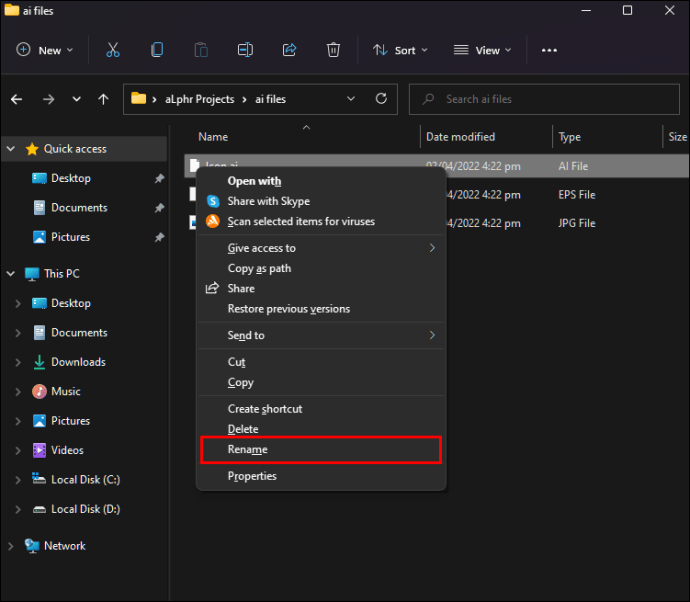
- 将文件扩展名从 .ai 修改为 .pdf。
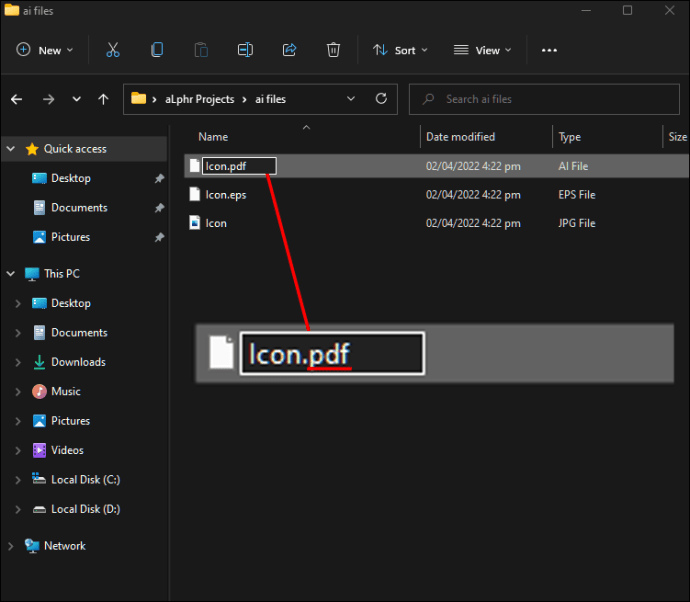
- 此时会弹出警告,要求您确认扩展名更改。选择“是”。
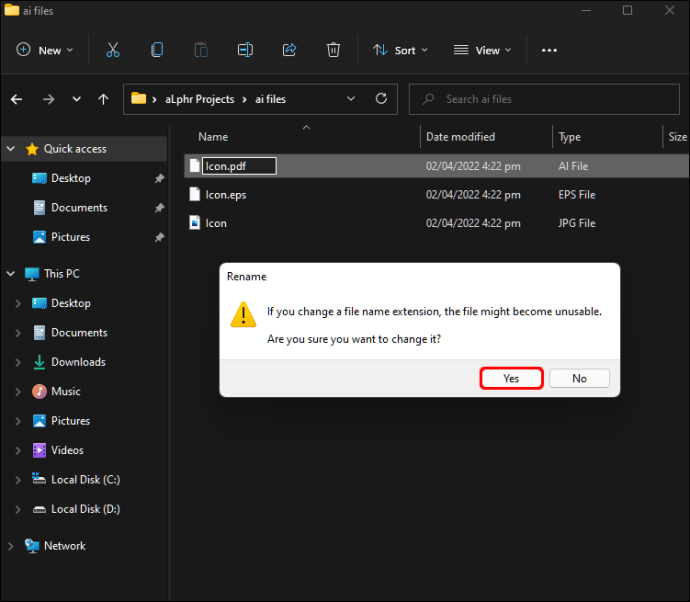
- 使用任何 PDF 阅读器打开文件。
此外,如果您安装了 Adobe Acrobat 或 Adobe Photoshop 等 Adobe 程序,您还可以通过以下步骤打开 AI 文件:
- 找到 AI 文件所在的文件夹,然后右键单击该文件。

- 从弹出菜单中选择“打开方式”。
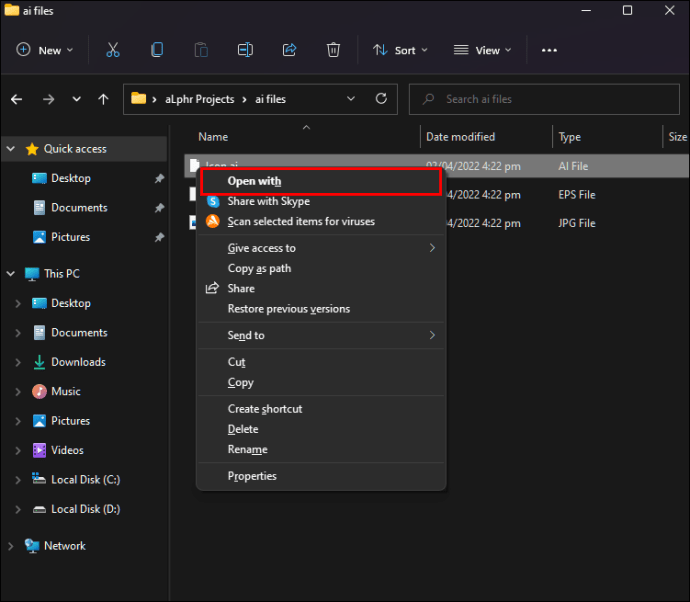
- 如果在列表中没有看到 Adobe Acrobat 或 Adobe Photoshop,请选择“更多应用”。

- 从列表中选择一个程序。请注意,除非您希望将该文件与此程序关联,否则您应该取消选中“始终使用此应用打开 .ai 文件”的复选框。 如果您选中此框,计算机上所有的 .ai 文件都将自动使用您选择的程序打开。
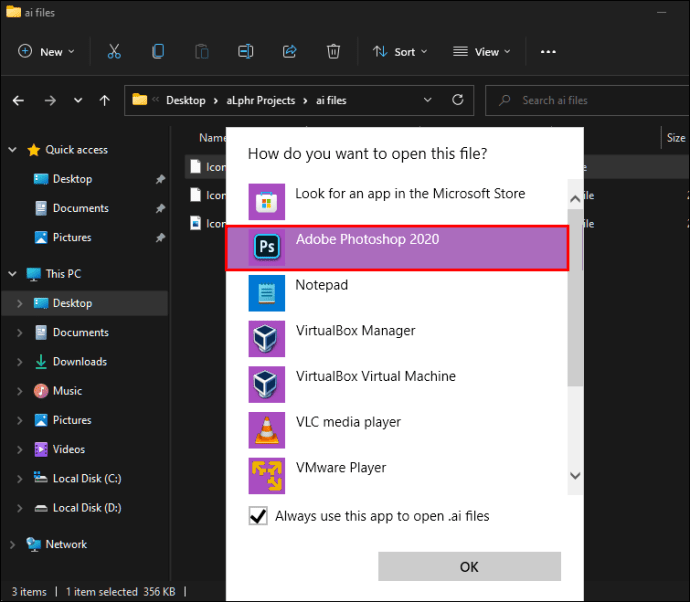
- 点击“确定”。
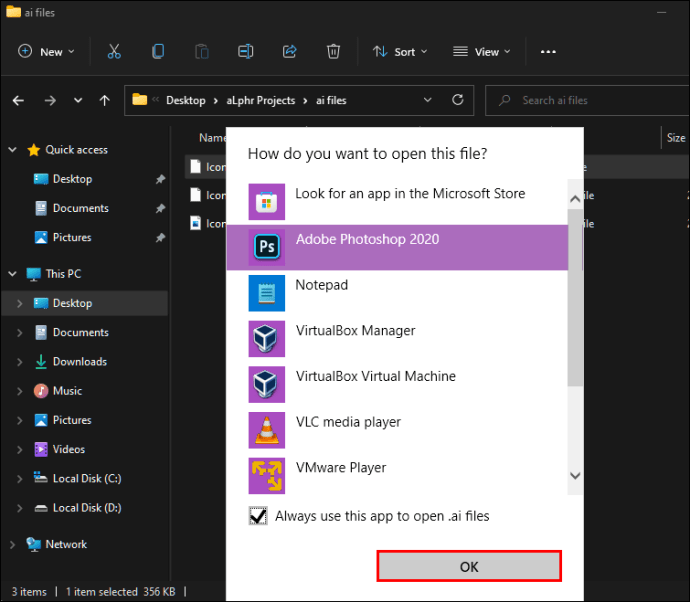
- AI 文件应使用您选择的程序打开。
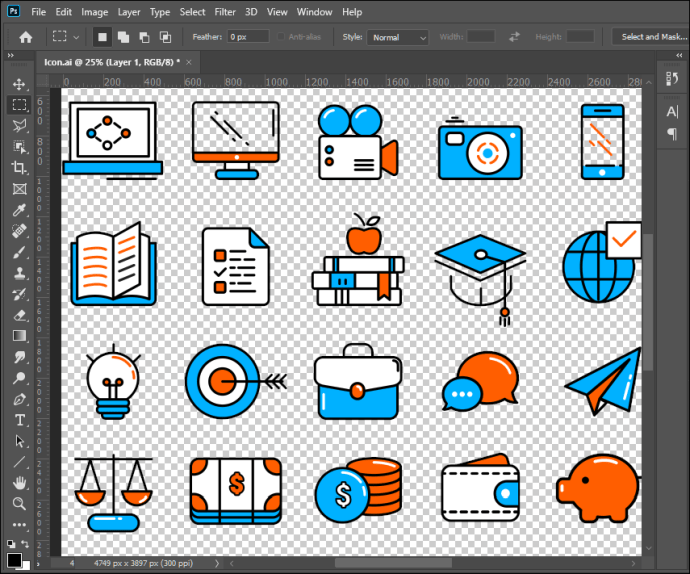
您还可以指定一个程序来打开电脑上所有的 .ai 文件。按照以下步骤操作即可完成:
- 找到任何一个 .ai 文件,右键单击。

- 从弹出菜单中选择“属性”。
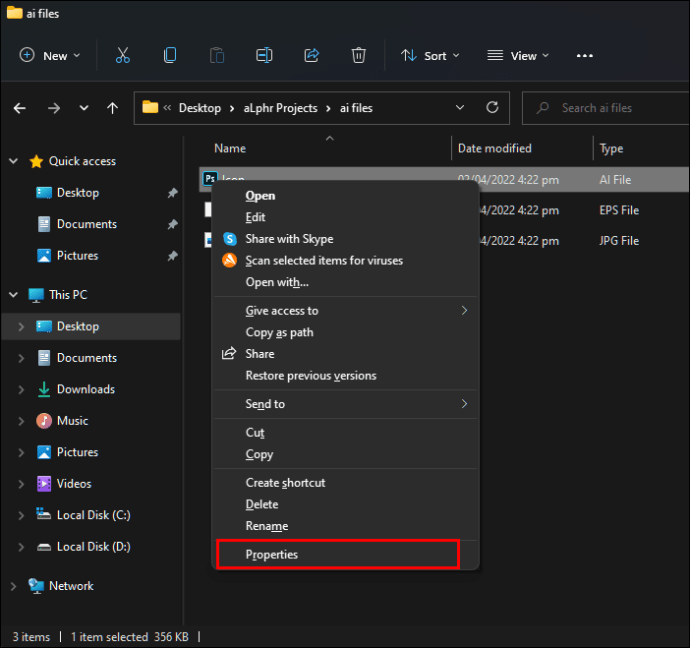
- 在“打开方式”的行上,点击“更改”。
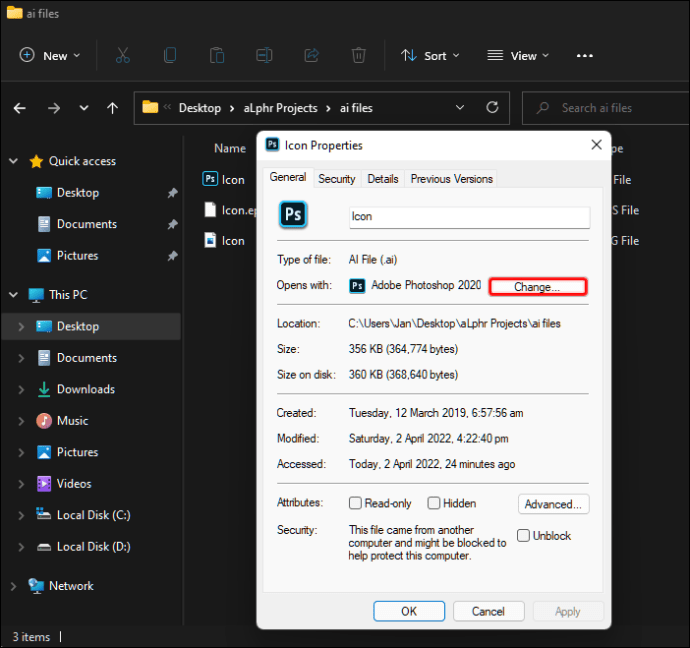
- 从列表中选择一个程序。如果没有找到您想要的程序,请点击“更多应用”。
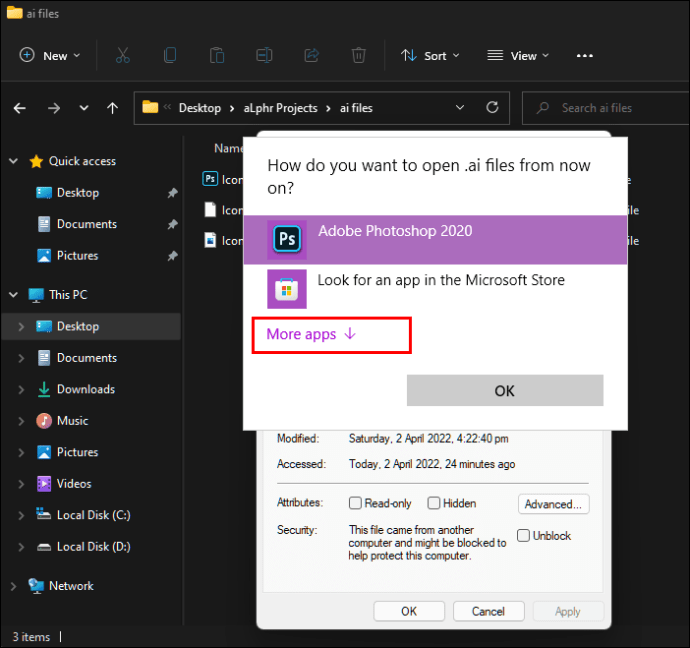
- 选择程序后,点击“确定”。
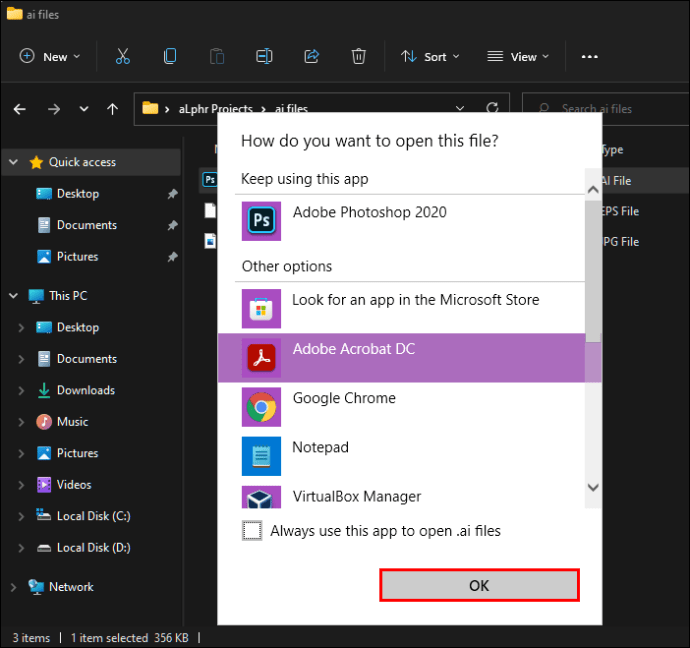
- 点击“应用”。
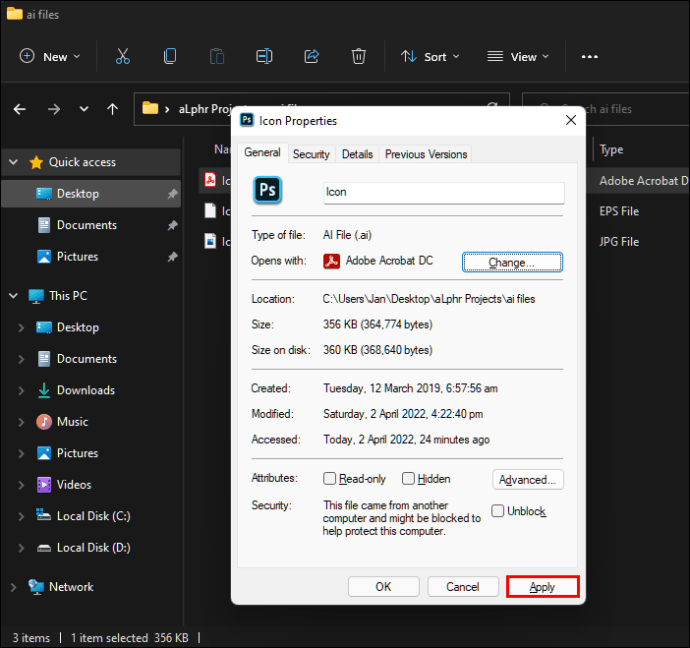
- 现在设置已完成,您打开的任何 .ai 文件都将自动使用您选择的程序打开。
请务必记住,如果您更改了与 .ai 文件关联的程序,并且之后您决定安装 Adobe Illustrator,则需要将其改回默认设置。否则,Adobe Illustrator 不会自动打开 .ai 文件。
如何在 iPhone 上不使用 Illustrator 打开 AI 文件
您不会找到在 iPhone 上打开 .ai 文件的直接替代方法,因为 .ai 文件并非为在该平台上使用而设计。尽管 Adobe Illustrator 有一个移动版本,但该应用程序由于占用大量处理能力,经常出现滞后现象。
由于 .ai 文件可以通过 PDF 查看器打开,因此即使没有安装 Illustrator,仍然有一些方法可以绕过此限制。 如果您的手机已经有 PDF 查看器,只需点击 .ai 文件,然后选择 PDF 查看器即可。或者,您可以下载 Adobe Creative Cloud,以使用处理 Adobe 文件的程序。
如何在 Android 上不使用 Illustrator 打开 AI 文件
在 Android 设备上打开 .ai 文件的过程相对简单,只需要两个应用程序:Adobe Acrobat Reader 和像 ES 文件浏览器这样的移动文件管理器。请按照以下简单步骤操作:
- 使用文件浏览器导航到 .ai 文件所在的位置。

- 点击文件,在弹出菜单时选择“其他”。
- 从应用列表中选择 Adobe Acrobat Reader。
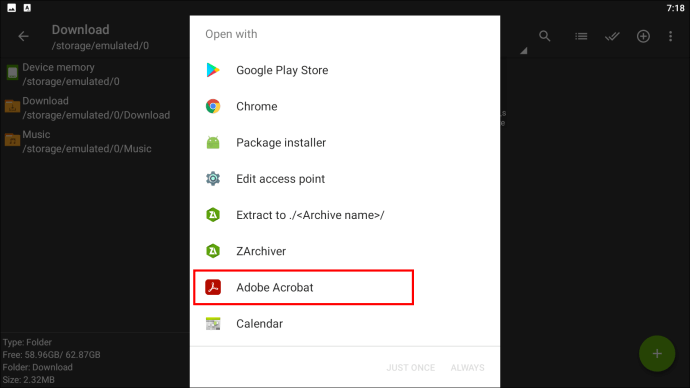
- 文件现在应该可以打开了。
如何在 iPad 上不使用 Illustrator 打开 AI 文件
由于 iPhone 和 iPad 的操作系统相似,在 iPad 上打开 .ai 文件的步骤与在 iPhone 上相同。请参考 iPhone 部分的说明,即可在 iPad 上打开 .ai 文件。
在线打开 AI 文件
对于台式电脑用户来说,另一个选择是在线使用 AI 查看器打开 .ai 文件。这些程序大多是免费的,并且通常允许进行一些基本编辑。以下是一些在线网站以及关于如何使用它们的简要说明:
AI 查看器
AI Viewer 允许用户上传和查看 .ai 文件、调整图像大小并将其转换为其他文件格式。编辑选项仅限于更改文件方向,并且上传限制为 20 MB。您将无法上传更大的文件。要使用 AI Viewer,请执行以下操作:
- 打开 AI Viewer 网站。如果进入的是主页,请点击屏幕顶部的“在线 AI 查看器”按钮。
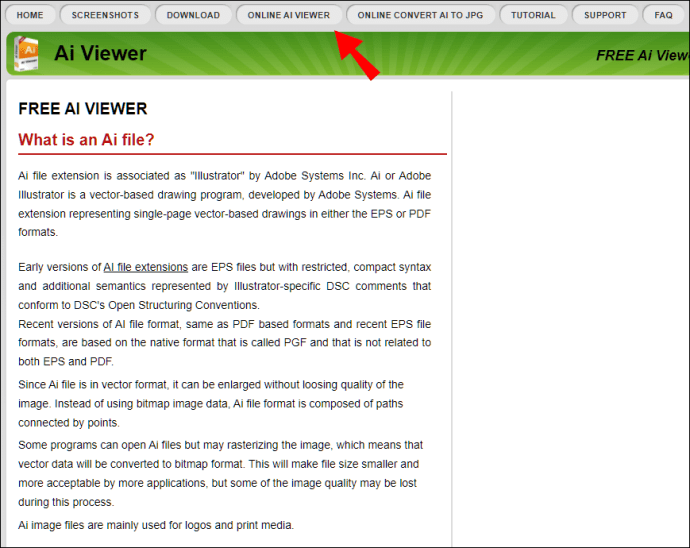
- 点击“选择文件”。
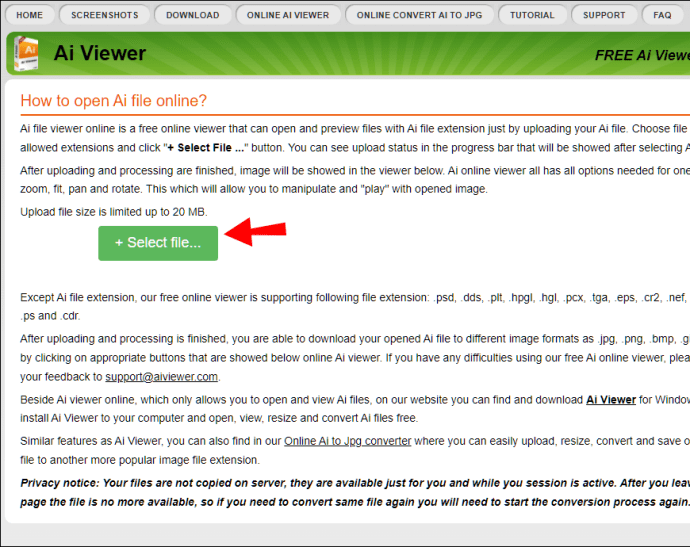
- 导航到包含 .ai 文件的文件夹,然后点击“打开”。
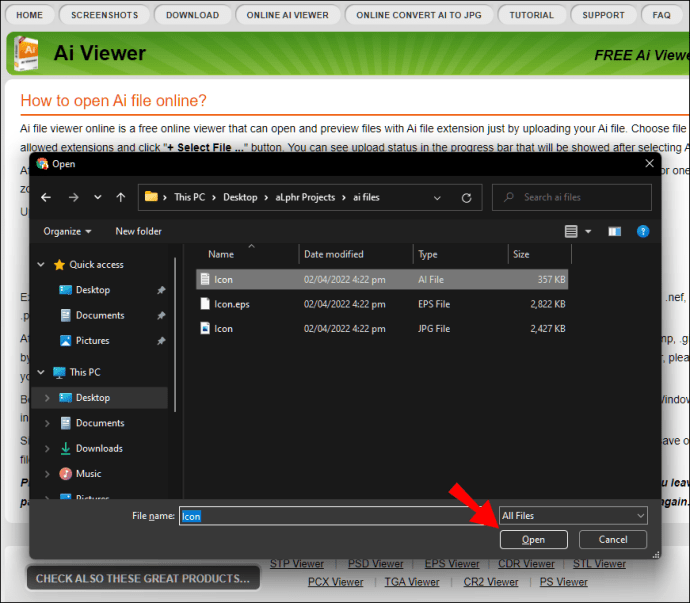
- 您的文件现在应该开始加载。
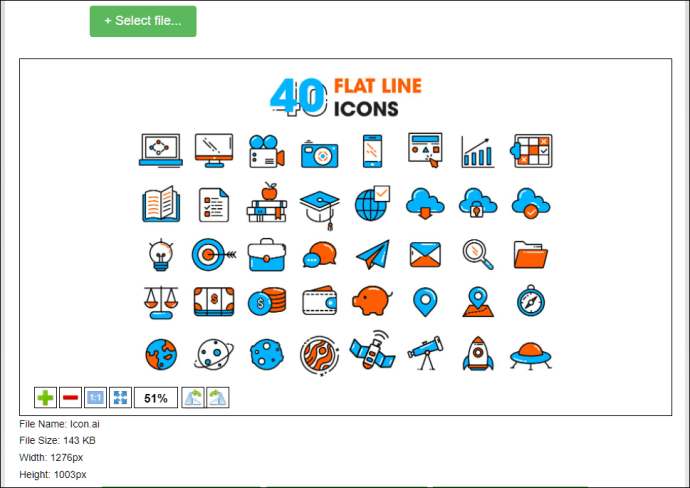
- 从这里,您可以将 AI 文件转换为其他文件格式,例如 .jpg、.png、.gif、.bmp 和 .tiff。选项将显示在图像下方。
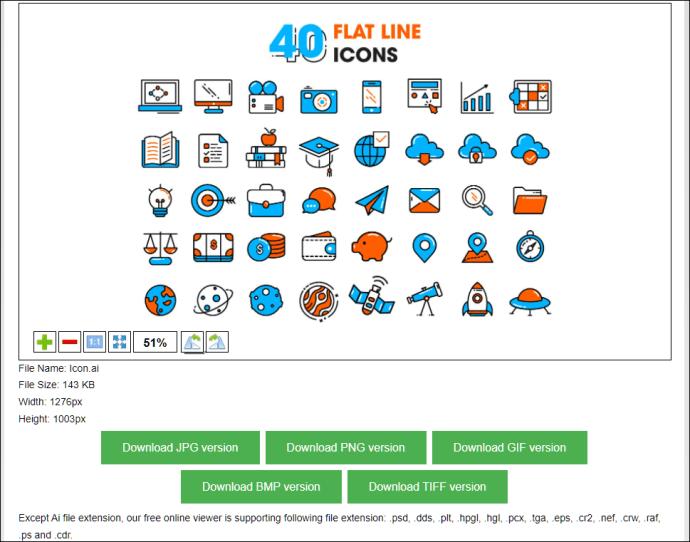
FViewer
FViewer 是一个简单的在线 AI 文件查看器。虽然您可以在高清模式下查看文件,但编辑选项几乎没有。由于没有列出文件大小限制,FViewer 可能更适合处理较大的文件。要使用 FViewer,您需要:
- 打开 FViewer 网站。
- 点击“选择本地文件”,然后导航到您的 .ai 图像,或者将图像拖放到框中。等待文件上传完成。
- 要查看您上传的文件的高清版本,请返回 AI 文件查看器选项卡。
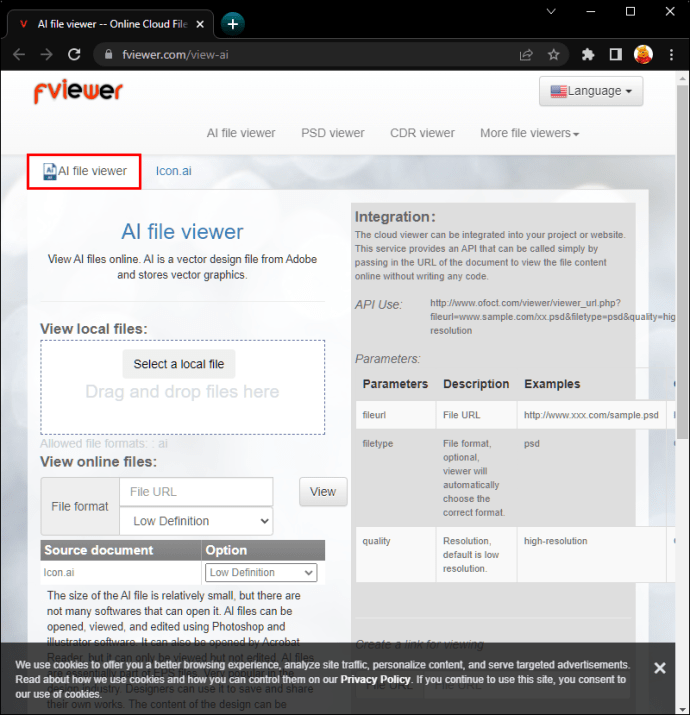
- 找到“源文档”选项卡,在选项下点击下拉箭头。
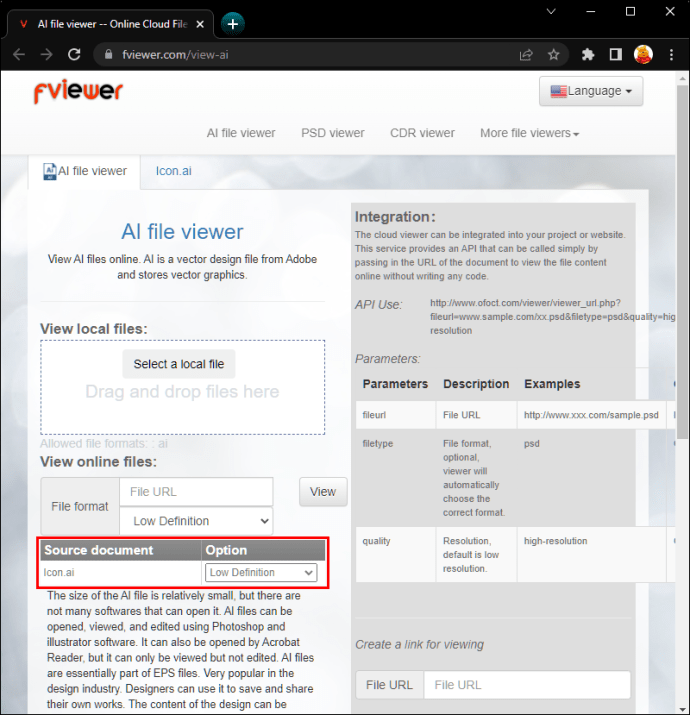
- 选择“高清”。
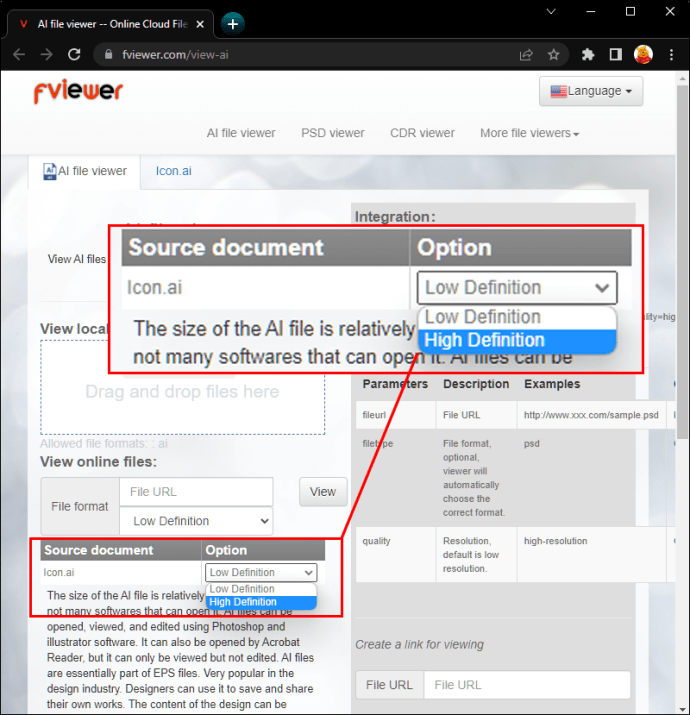
- 在侧边,点击“查看”。
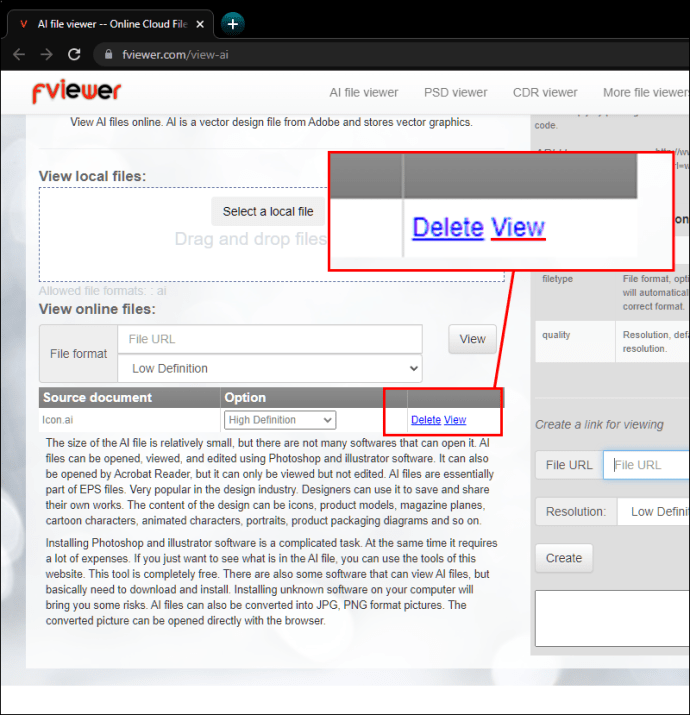
- 您的图像现在应该以高清显示。
扩展用途
AI 文件非常实用,因为它们包含了大量用于编辑图像的信息。但缺点是,其专有性限制了它只能在 Adobe Illustrator 中使用。了解如何在不使用 Illustrator 的情况下打开 AI 文件,可以扩展这些文件的用途。
您是否知道其他不依赖 Adobe Illustrator 打开 AI 文件的方法?欢迎在下面的评论区分享您的技巧。